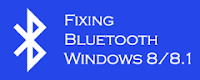 Jika kita pengguna windows 8 original, kita akan mendapatkan fasilitas update dan upgrade dari microsoft ke windows 8.1 dan windows 10 secara gratis. Fasilitas update dan upgrade ini sayang sekali kalau seandainya dilewatkan begitu saja atau tidak dimanfaatkan oleh pengguna. (Wah...Emang ada yaa pengguna yang tidak memanfaatkan fasilitas ini?) Dari pengalaman saya, banyak dijumpai pengguna yang windows nya original tapi tak bisa, tak mau bahkan tak tahu sama sekali tentang fasilitas ini. Bagi yang mau menggunakannya patut bersyukur karena driver dan sistem operasi windowsnya dapat diperbarui selalu secara online dan gratis di internet.
Jika kita pengguna windows 8 original, kita akan mendapatkan fasilitas update dan upgrade dari microsoft ke windows 8.1 dan windows 10 secara gratis. Fasilitas update dan upgrade ini sayang sekali kalau seandainya dilewatkan begitu saja atau tidak dimanfaatkan oleh pengguna. (Wah...Emang ada yaa pengguna yang tidak memanfaatkan fasilitas ini?) Dari pengalaman saya, banyak dijumpai pengguna yang windows nya original tapi tak bisa, tak mau bahkan tak tahu sama sekali tentang fasilitas ini. Bagi yang mau menggunakannya patut bersyukur karena driver dan sistem operasi windowsnya dapat diperbarui selalu secara online dan gratis di internet.Nah bagi sahabat-sahabat yang sudah update serta upgrade ke windows 8.1 dan windows 10 mungkin akan pernah mengalami beberapa kendala seperti tidak berfungsinya aplikasi bluetooth, tidak berfungsinya aplikasi koneksi ke internet dan lain lain. Pada kesempatan kali ini saya akan coba untuk mengulas atau berbagi tips untuk mengatasi masalah tidak berfungsinya bluetooth yang sering terjadi ketika kita upgrade ke win 8.1 dan win 10. Untuk mengatasi masalah gangguan koneksi ke internet dapat sobat baca link mengatasi no internet acces atau limited access.
Barangkali banyak tips atau jurus yang telah kita jumpai di internet yang telah di share oleh kawan kawan kita yang sudah duluan mengalami penyakit ini. namun tidak ada salah nya juga cara berikut ini sobat gunakan jika cara yang lain tidak dapat mengobati penyakit bluetooth laptop sobat. Adapun langkah – langkahnya adalah sebagai berikut:
1. Buka device manager melalui control panel atau setting (tergantung windows yang digunakan). Yang paling gampang gunakan fasilitas search atau cortana dengan cara mengetikan device manager
2. Pada device manager silahkan sobat klik kanan pada driver bluetooth yang ada kemudian pilih update driver software
3. Kemudian sobat pilih browse my computer for driver software
4. Pilih let me pick from a list of device drivers on my computer
5. Pilih salah satu driver bluetooth yang pernah ada di komputer sobat (biasanya driver yang lama ketika win 8 masih ada). Usahakan pilih dulu yang lama, karena waktu win 8 bluetooth kita bisa berfungsi.
6. Kemudian pilih next dan lakukan scan for hadware changes atau refresh
7. Lakukakan pengujian pada bluetooth. Kalau mau berarti sudah selesai, jika belum lakukan hal yang sama dengan langkah di atas kemudian coba driver yang lainnya. Jika perlu lakukan restart komputer kita sebelum mengujinya.
Demikian ulasan singkat tentang cara mengatasi bluetooth yang tidak berfungsi pada windows 8.1 dan win 10 semoga bisa mengatasi penyakit yang ada di laptop sobat. Jika bermanfaat silahkan di share pada yang lainnya..thanks.
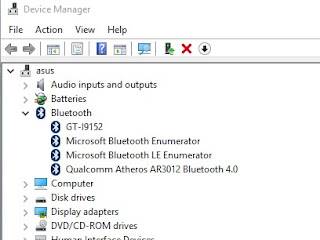
Belum ada tanggapan untuk "Cara Mengatasi Bluetooth yang Tidak Berfungsi di Windows 8.1 dan Windows 10"
Posting Komentar